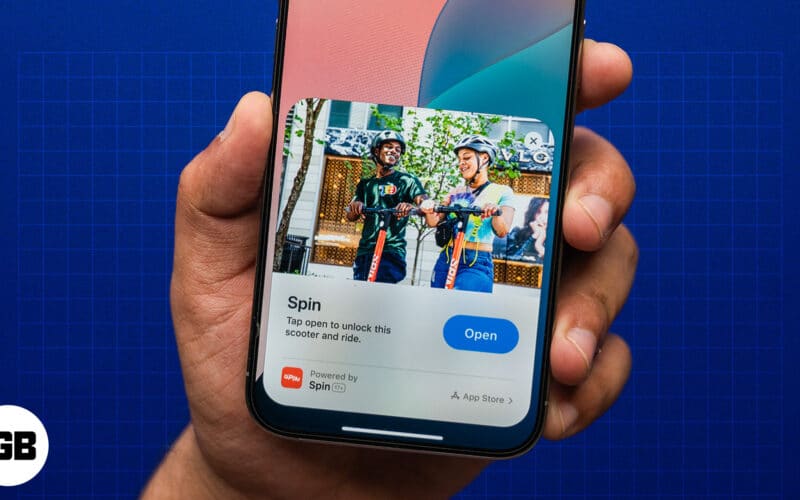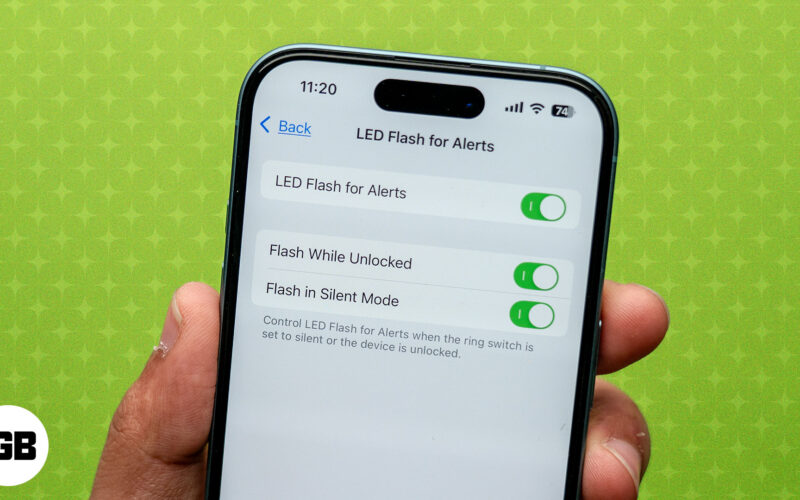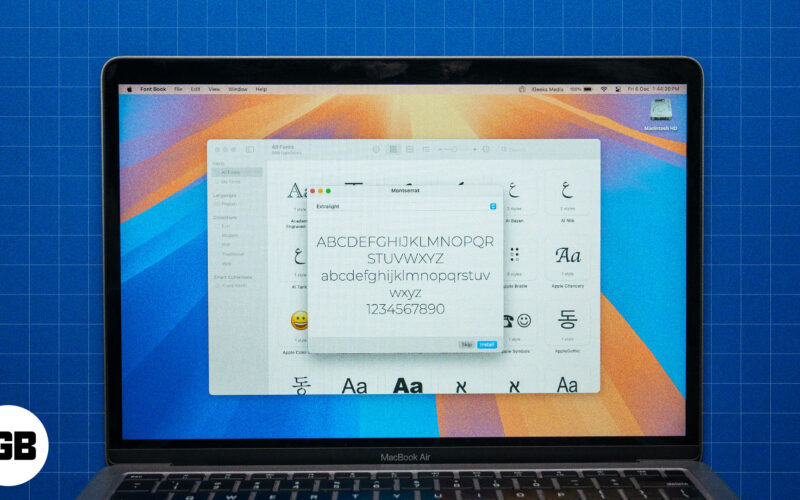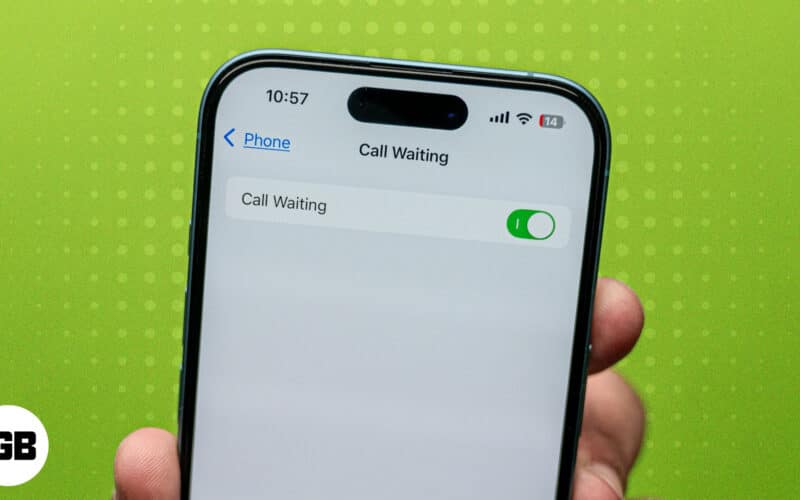Πολλοί άνθρωποι βασίζονται σε εικόνες στις διαδικτυακές συνομιλίες επειδή συχνά μεταφέρουν μηνύματα πιο αποτελεσματικά από το κείμενο. Ωστόσο, μπορεί να είναι απίστευτα απογοητευτικό όταν δεν μπορείτε να κατεβάσετε φωτογραφίες που αποστέλλονται μέσω iMessage στο iPhone σας. Αυτό το ζήτημα όχι μόνο διακόπτει τη ροή των συνομιλιών, αλλά δυσκολεύει επίσης την πρόσβαση σε σημαντικές εικόνες όταν χρειάζεται. Λοιπόν, γιατί συμβαίνει αυτό και πώς μπορείτε να το επιλύσετε; Σε αυτό το άρθρο, θα εξερευνήσω τους συνήθεις λόγους για τους οποίους το iMessage δεν κατεβάζει εικόνες και θα παρέχω πρακτικές λύσεις για την επίλυση του προβλήματος.
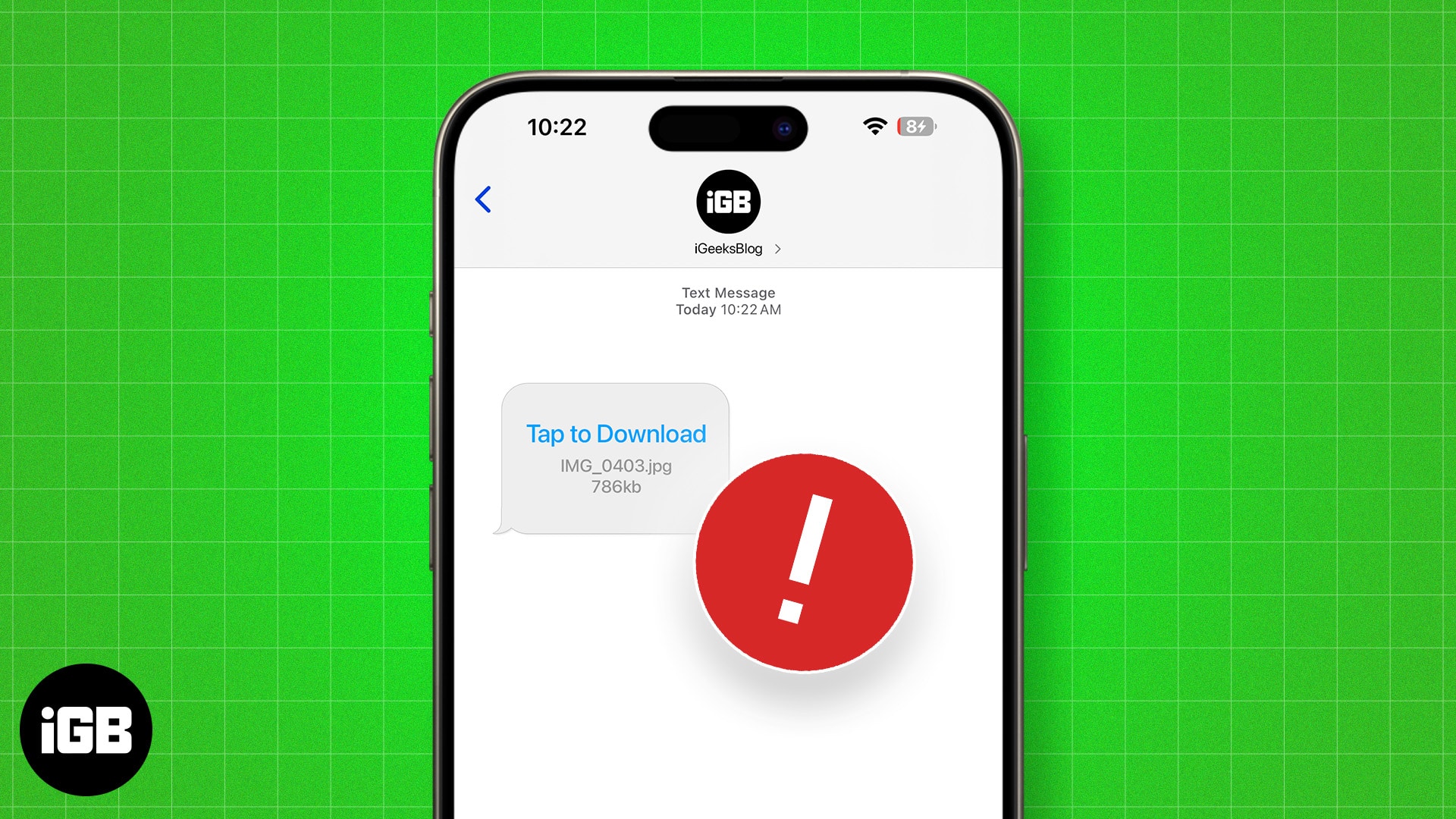
Γιατί δεν γίνεται λήψη εικόνων στο iMessage;
Εάν δεν γίνεται λήψη εικόνων στο iMessage στο iPhone σας, το πρόβλημα συχνά συνδέεται με προβλήματα που σχετίζονται με το δίκτυο. Ωστόσο, άλλοι παράγοντες, όπως εσφαλμένες ρυθμίσεις, δυσλειτουργίες iMessage ή ανεπαρκής αποθηκευτικός χώρος, μπορούν επίσης να συμβάλουν σε αυτό το πρόβλημα.
5 τρόποι για να διορθώσετε τις φωτογραφίες του iMessage που δεν κατεβαίνουν μετά την ενημέρωση του iOS 18/17
Τώρα που είστε εξοικειωμένοι με τις κοινές αιτίες που θα μπορούσαν να σας εμποδίσουν να κάνετε λήψη εικόνων στο iMessage στο iPhone σας, ακολουθούν ορισμένοι δοκιμασμένοι τρόποι για να το διορθώσετε.
1. Ελέγξτε τη σύνδεση στο Διαδίκτυο
Μια σταθερή και αξιόπιστη σύνδεση στο Διαδίκτυο είναι ζωτικής σημασίας για τη λήψη εικόνων ή οποιουδήποτε άλλου αρχείου που είναι κοινόχρηστο στο iMessage (ή οποιαδήποτε άλλη εφαρμογή, εν προκειμένω). Εάν υποψιάζεστε ότι η κακή σύνδεση στο Διαδίκτυο είναι ο ένοχος στη συσκευή σας, θα πρέπει να δοκιμάσετε να κάνετε εναλλαγή μεταξύ Wi-Fi και δεδομένων κινητής τηλεφωνίας για να δείτε εάν κάποιο από αυτά προσφέρει σταθερή σύνδεση για τη λήψη των εικόνων που έχετε λάβει.
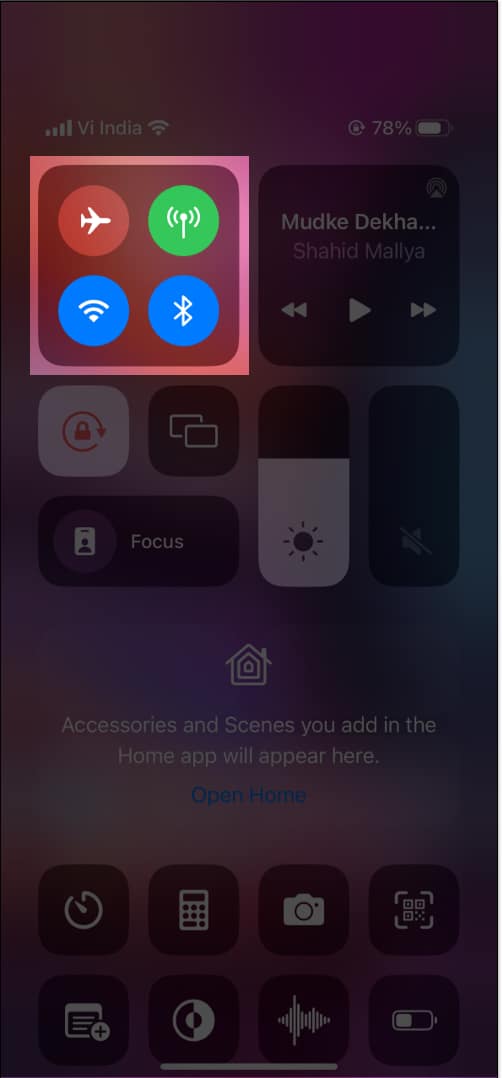
Εάν η εναλλαγή μεταξύ Wi-Fi και δεδομένων κινητής τηλεφωνίας δεν βοηθά, ίσως θέλετε να δοκιμάσετε να ενεργοποιήσετε και να απενεργοποιήσετε τη λειτουργία πτήσης για να ανανεώσετε τις συνδέσεις κινητής τηλεφωνίας και Wi-Fi του iPhone σας.
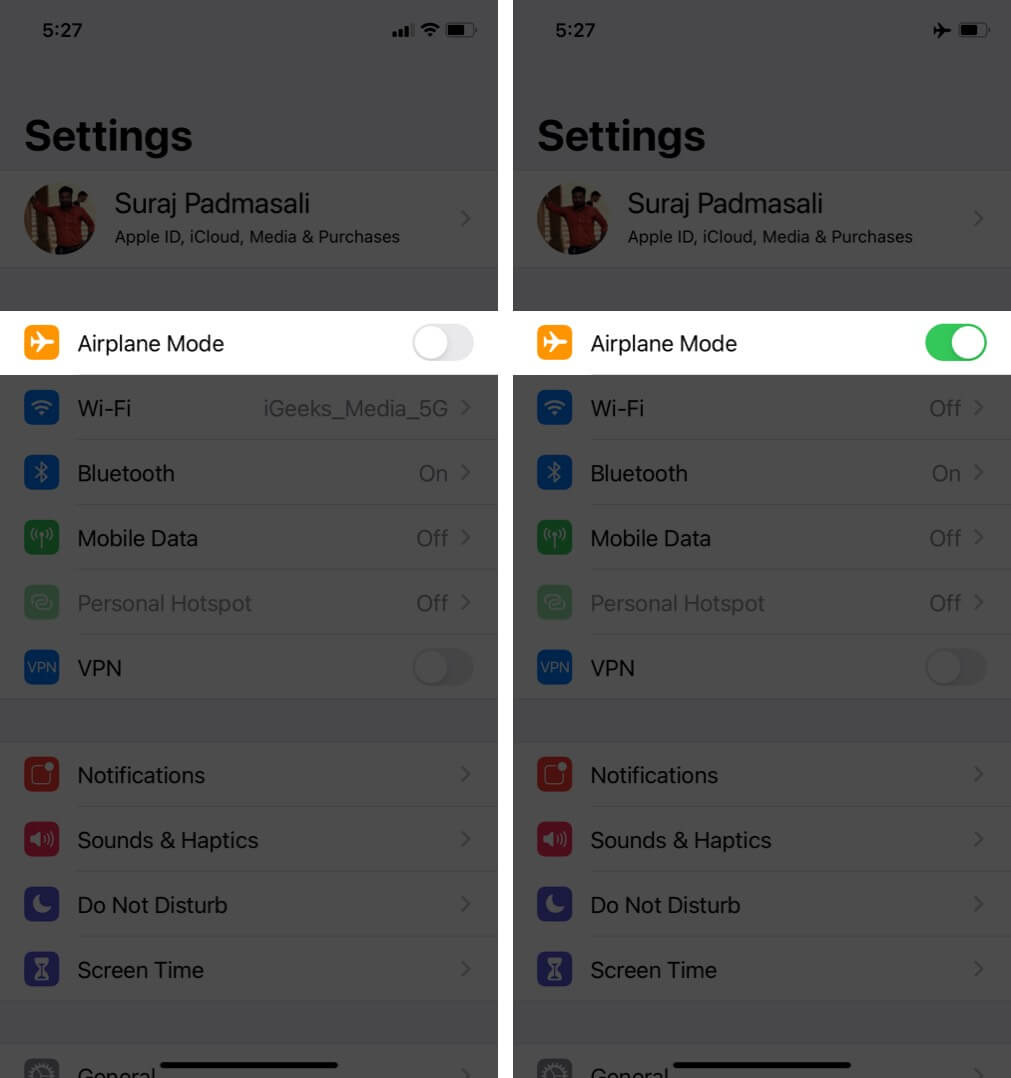
2. Βεβαιωθείτε ότι το iMessage είναι ενεργοποιημένο
Εκτός από προβλήματα δικτύου, μια εσφαλμένη ρύθμιση παραμέτρων iMessage είναι ένας άλλος συνηθισμένος λόγος για τον οποίο δεν γίνεται λήψη της εικόνας iMessage. Ως εκ τούτου, πρέπει να ελέγξετε τις ρυθμίσεις iMessage στο iPhone σας και να δείτε εάν αυτό διορθώνει το πρόβλημα.
- Ανοίξτε την εφαρμογή Ρυθμίσεις στο iPhone σας.
- Κάντε κύλιση προς τα κάτω και εναλλαγή στο iMessages.
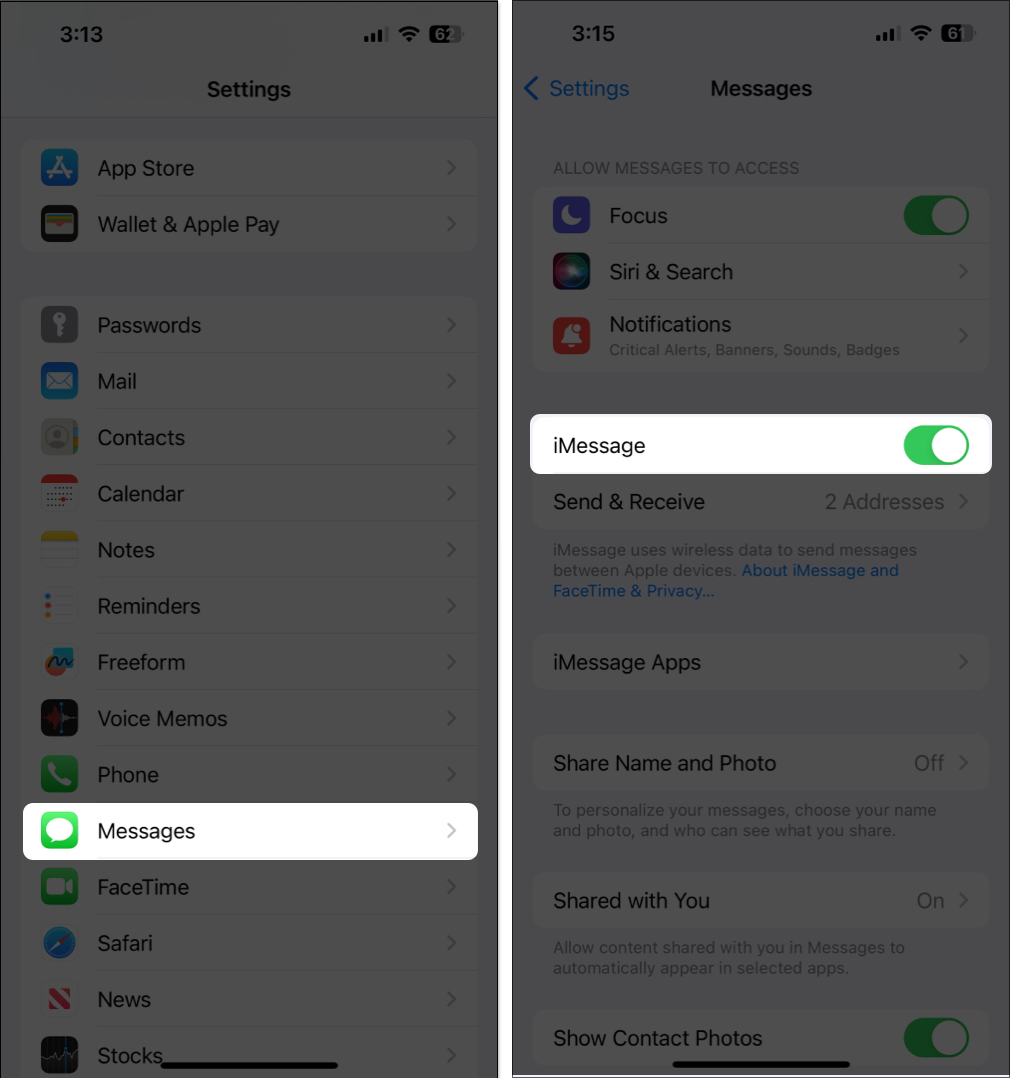
Εάν το iMessage είναι ήδη ενεργοποιημένο, μπορείτε να το ενεργοποιήσετε και να το απενεργοποιήσετε ξανά για να διορθώσετε σφάλματα. Ωστόσο, εάν είναι απενεργοποιημένο και δεν μπορείτε να το ενεργοποιήσετε, ο οδηγός μας για το πώς να διορθώσετε το σφάλμα ενεργοποίησης iMessage θα σας βοηθήσει.
3. Ελευθερώστε χώρο αποθήκευσης στο iPhone σας
Όπως αναφέραμε προηγουμένως, ενδέχεται να μην μπορείτε να κάνετε λήψη εικόνων που αποστέλλονται μέσω του iMessage εάν η χωρητικότητα αποθήκευσης εξαντλείται. Ως εκ τούτου, είναι λογικό να ελέγξετε εάν έχετε αρκετό ελεύθερο χώρο στο iPhone σας για να αποθηκεύσετε τις νέες φωτογραφίες.
- Ανοίξτε την εφαρμογή Ρυθμίσεις στο iPhone σας.
- Μεταβείτε στο Γενικά → Αποθήκευση iPhone.
- Ελέγξτε τη διαθέσιμη χωρητικότητα αποθήκευσης στο iPhone σας.
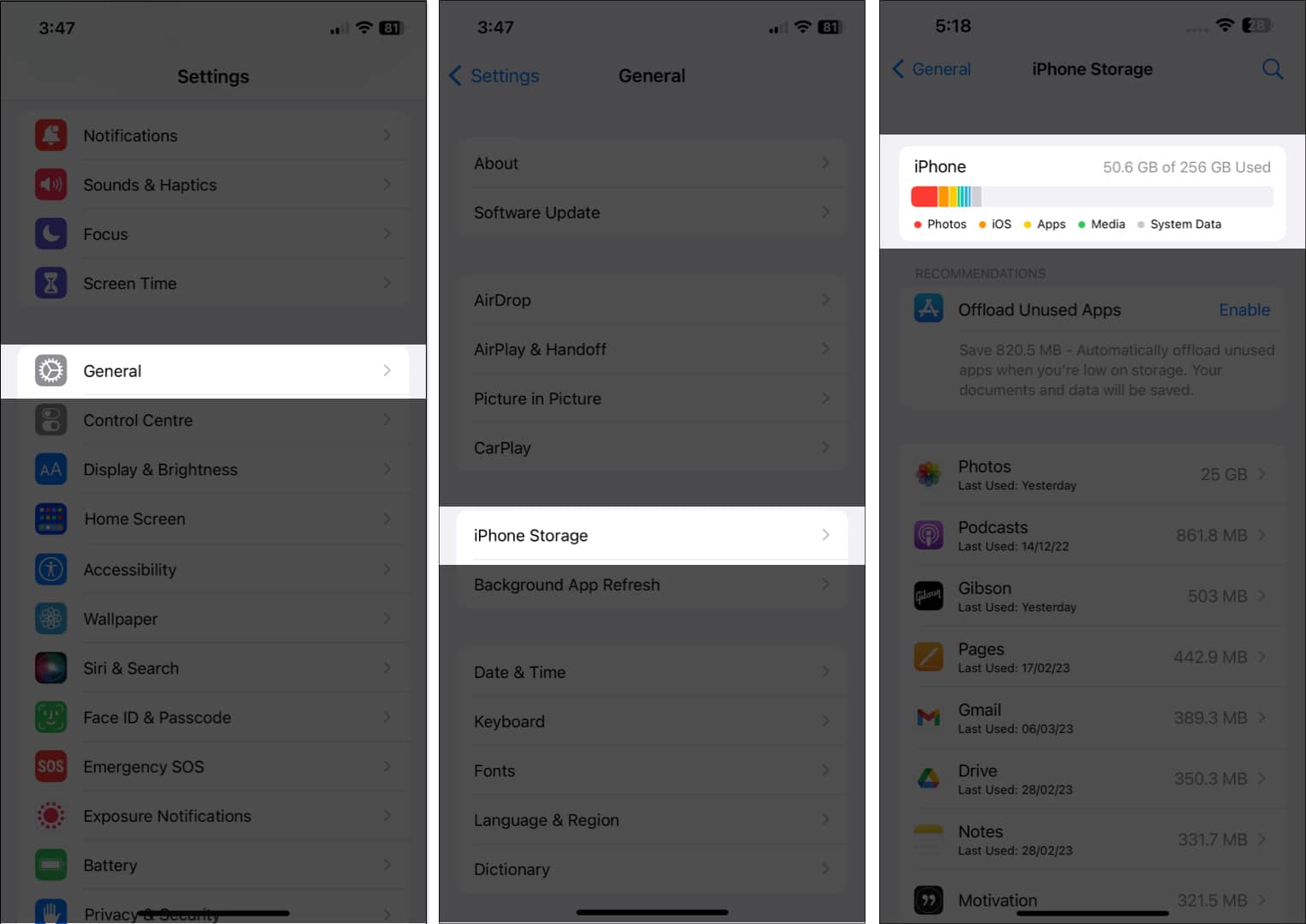
Εάν εξαντλείται ο αποθηκευτικός σας χώρος, πρέπει να αποφορτώσετε όλες τις εφαρμογές που δεν χρησιμοποιούνται ή να διαγράψετε τα περιττά αρχεία στο iPhone σας προτού προσπαθήσετε να πραγματοποιήσετε ξανά λήψη των εικόνων. Επιπλέον, μπορείτε να ανατρέξετε στον οδηγό μας για το πώς να ελευθερώσετε χώρο αποθήκευσης στο iPhone σας για να μάθετε πώς να το κάνετε σωστά.
4. Επανεκκινήστε το iPhone σας
Οι προσωρινές δυσλειτουργίες λογισμικού στο iOS μπορεί συχνά να οδηγήσουν σε ασυνήθιστα προβλήματα, όπως όταν το κουμπί Tap to Download δεν λειτουργεί για εικόνες στο iMessage. Ευτυχώς, μπορείτε να επιλύσετε τις περισσότερες από αυτές τις δυσλειτουργίες λογισμικού κάνοντας απλώς επανεκκίνηση του iPhone σας.
Εάν είστε νέοι στο iPhone, ο οδηγός μας σχετικά με τον τρόπο επανεκκίνησης ενός iPhone μπορεί να σας βοηθήσει.
5. Επαναφέρετε τις ρυθμίσεις δικτύου
Η επανεκκίνηση του iPhone σας μπορεί να επιλύσει τα περισσότερα ζητήματα που σχετίζονται με το δίκτυο που ενδέχεται να σας εμποδίσουν να κάνετε λήψη εικόνων στο iMessage. Αλλά αν αυτό δεν λειτουργήσει, το καλύτερο στοίχημά σας θα είναι να επαναφέρετε τις Ρυθμίσεις Δικτύου στο iPhone σας στην προεπιλεγμένη τους κατάσταση.
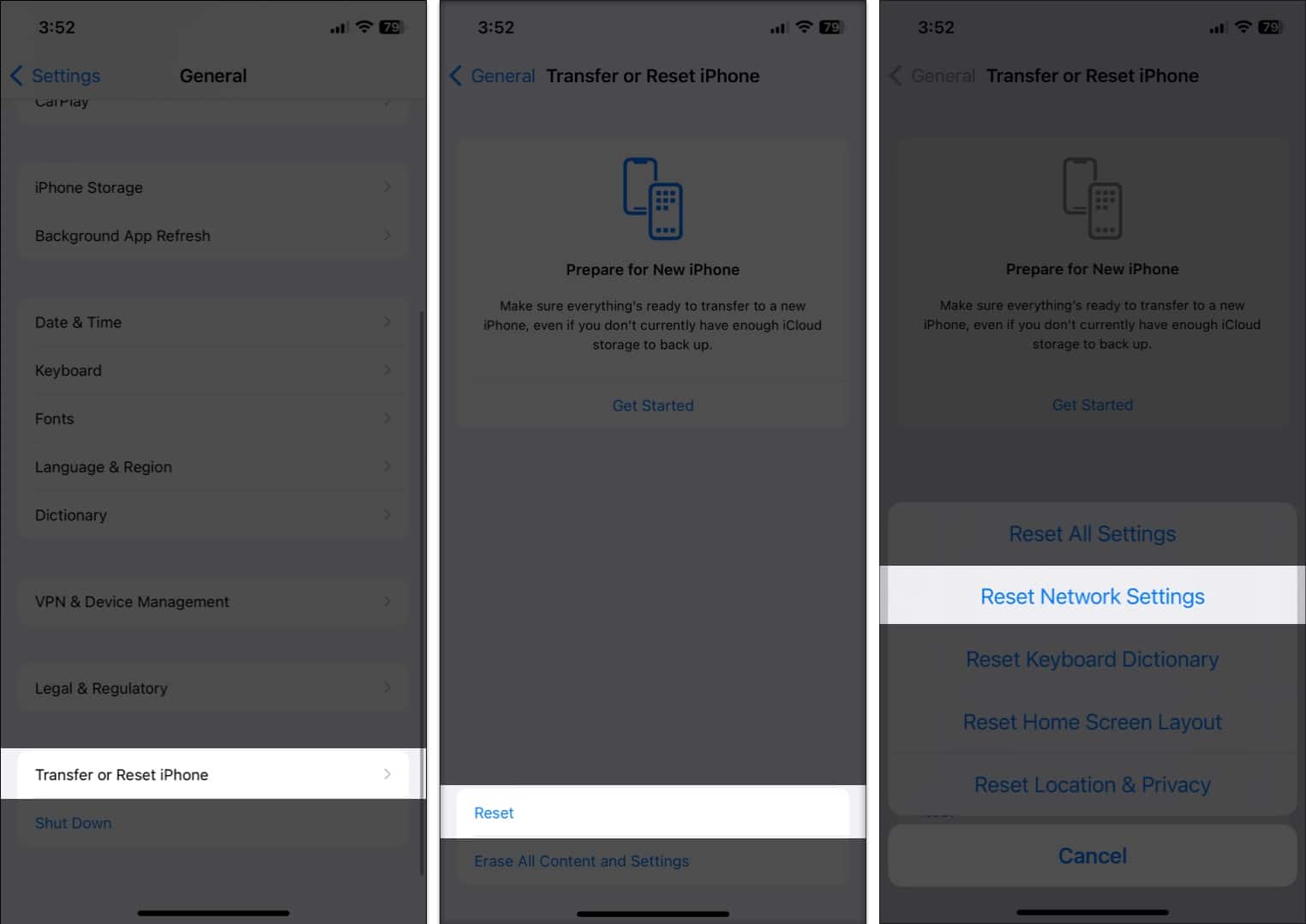
Εάν εξακολουθείτε να αντιμετωπίζετε προβλήματα μετά την επαναφορά των ρυθμίσεων του δικτύου σας, ενδέχεται να αντιμετωπίσατε ένα σφάλμα, το οποίο μπορείτε να δοκιμάσετε να διορθώσετε εγκαθιστώντας την πιο πρόσφατη ενημέρωση iOS στο iPhone σας.
Τελειώνοντας…
Ακολουθώντας τα βήματα που περιγράφονται παραπάνω, θα πρέπει να μπορείτε να διορθώσετε το ενοχλητικό πρόβλημα που σας εμποδίζει να κάνετε λήψη εικόνων στο iMessage στο iPhone σας και να απολαύσετε αδιάκοπη επικοινωνία με τους φίλους και την οικογένειά σας. Το κλειδί είναι να δοκιμάσετε τις επιδιορθώσεις με τη σειρά που τις έχουμε παραθέσει, ξεκινώντας με τις πιο απλές επιδιορθώσεις, όπως τον έλεγχο της σύνδεσής σας στο Διαδίκτυο και των ρυθμίσεων iMessage και μετά μεταβαίνοντας σε προχωρημένα βήματα, όπως η επαναφορά των ρυθμίσεων δικτύου.
Εάν έχετε επιπλέον ερωτήσεις, αφήστε τις στην ενότητα σχολίων και θα σας απαντήσουμε.
Περισσότεροι οδηγοί αντιμετώπισης προβλημάτων iPhone:
- Πώς να διορθώσετε το iMessage που δεν λειτουργεί στο iPhone
- Πώς να διορθώσετε τα εφέ φυσαλίδων iMessage που δεν λειτουργούν στο iPhone
- Οι ειδοποιήσεις iMessage δεν λειτουργούν στο iPhone; Πώς να το διορθώσετε
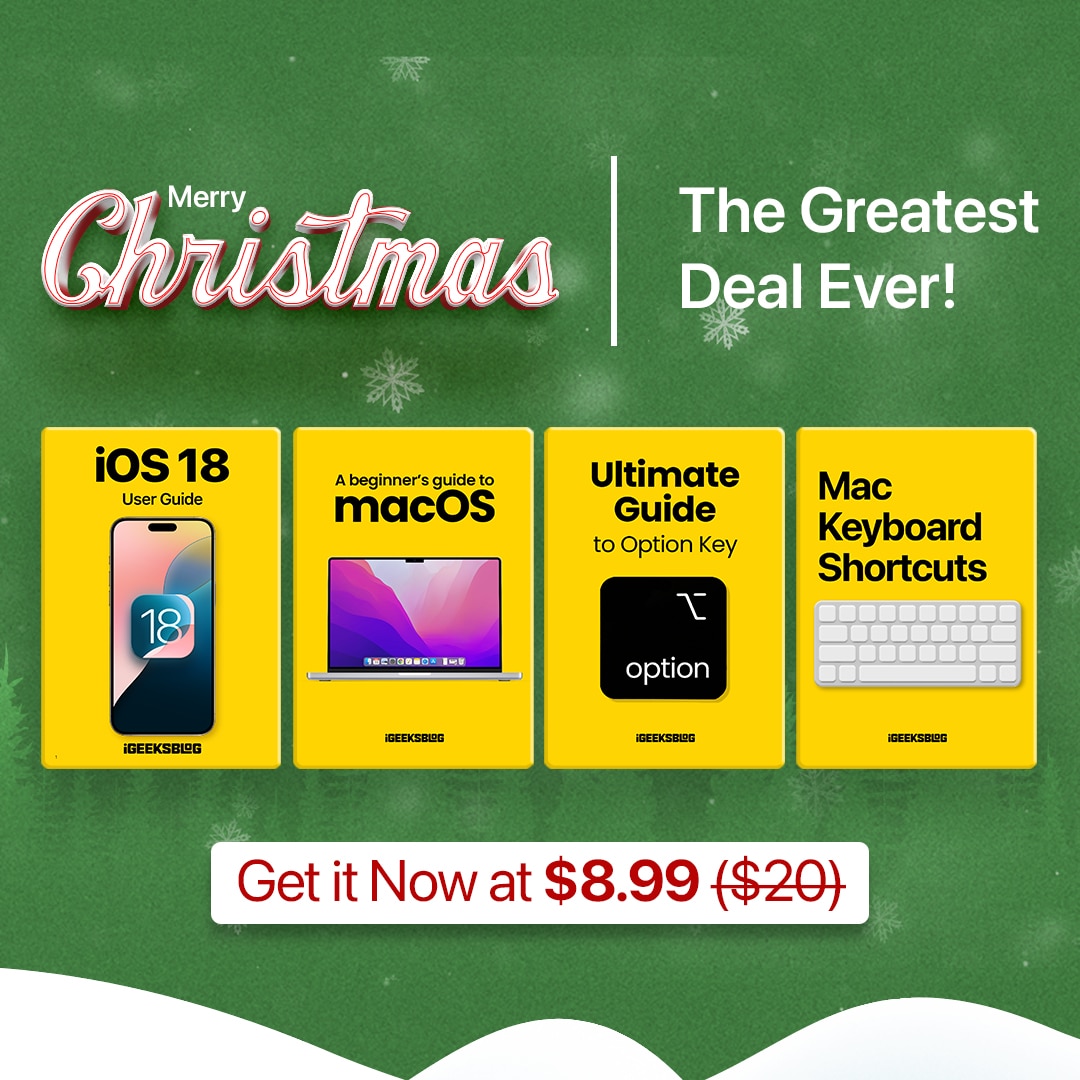
Χριστουγεννιάτικες 🎄 Προσφορές 2024: 4 καταπληκτικά eBook της Apple
Αυτά τα Χριστούγεννα, είμαστε ενθουσιασμένοι που προσφέρουμε μια αποκλειστική προσφορά για το πακέτο Apple eBooks—τέσσερις βασικοί τίτλοι με μόνο $8,99 (αρχικά $20)! Αυτή είναι μια έκπτωση 55% στην κανονική τιμή! 🎉